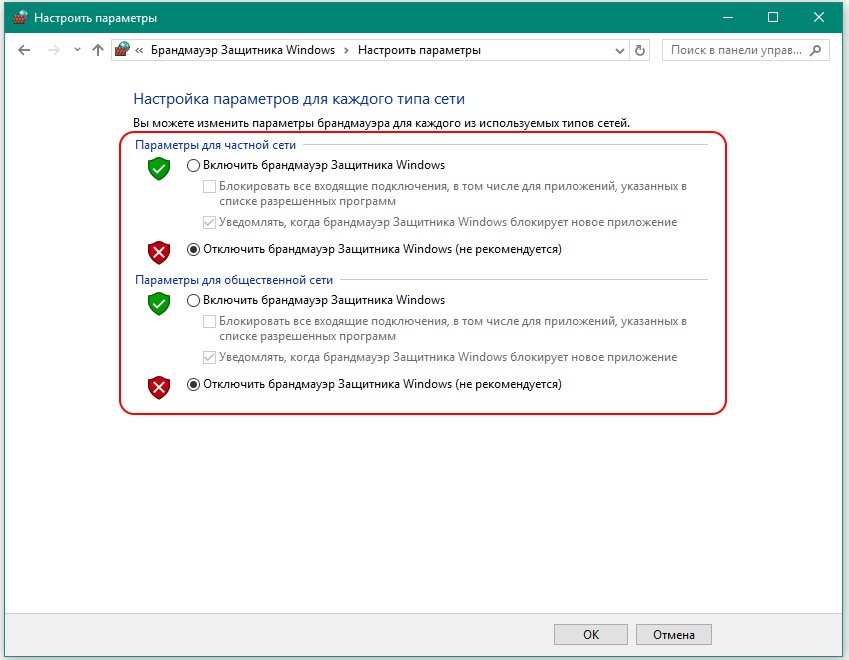Що робити, якщо при ввімкненому VPN пропадає Інтернет у Windows
Підключення через віртуальну приватну мережу ( VPN – Virtual Private Network) використовується з багатьох причин, наприклад, для того, щоб під’єднувати кілька підмереж між собою за допомогою Всесвітньої павутини або для обходу блокувань. Однак буває так, що під час підключення VPN пропадає Інтернет. Стаття нижче спрямована на те, щоб дати відповідь, як розв’язувати помилки, що виникають при цьому.
Пропадає Інтернет під час підключення VPN: причини помилки, що робити, як лагодити
Отже, при підключенні через ВНС користувач виявив, що доступ до ресурсів Інтернету став періодично або перманентно зникати. При цьому у вікні браузера буде обов’язково доступний код помилки, за яким можна визначити, чому могло зникнути з’єднання:
Помилка номер 400, опис “Bad Request”. З’являється внаслідок неправильного запиту з боку клієнта. Усунути її можна шляхом вимкнення служби міжмережевого екрана (як попередньо встановленого на ОС, так і стороннього). Також виходом може бути очищення історії браузера, його оновлення або заміна на інший.
Помилки номер 800, 691, 624, опис “Проблема під час підключення до VPN”. У першому випадку причиною частіше є те, що пакети просто-напросто не доходять до адресата. Це може бути пов’язано тільки з несправністю підключення з боку клієнта.
Вирішити це питання можна діагностичним методом: виконати команду ping 8.8.8.8 (під’єднатися до DNS-сервера Google) у командному рядку, водночас відповідь має містити інформацію про час життя пакета.
В іншому разі необхідно шукати причину несправності фізичного підключення. Код 691 є вельми екзотичним і відноситься, скоріше, до платних VPN, оскільки як часта причина – відсутність коштів на рахунку абонента. Ще це може бути пов’язано з тим, що підключення вже встановлено, використовується фіктивна IP-адреса, або виконано блокування адміністратором ресурсу.
І, нарешті, індикатор 624 пов’язаний із правами доступу на комп’ютері клієнта, а саме до каталогів WINDOWS/system32/RAS і {папка з Windows}/system32/RAS і Documents and Settings/All Users/Application Data/Microsoft/Network/Connections/Pbk, а також до RASPHONE.PBK.
Для вирішення потрібно зняти з цього файлу права “Тільки для читання” (у його властивостях).
Помилка номер 650, опис “Сервер віддаленого доступу не відповідає” найчастіше пов’язана з фізичною недоступністю виходу в Інтернет. Для вирішення необхідно провести діагностику підключення, а також через “Диспетчер пристроїв” перевірити мережевий адаптер: забезпечити його успішне ввімкнення, драйвер має працювати без помилок.
Помилка номер 735, опис “Запитана адреса була відкинута сервером”. З’являється в разі, коли з’єднання з VPN-сервером некоректно налаштоване, найчастіше – помилка IP-адреси. Необхідно зайти в налаштування адаптерів, вибрати потрібний і в його властивостях переконатися, що присвоєння відбувається автоматично (не статично).
Помилка 789, “Обрано неправильний тип VPN-з’єднання” відноситься до некоректно заданих налаштувань, для усунення можна спробувати використати інструкцію від постачальника сервера ВНС або ж у налаштуваннях ВПН-з’єднання перейти на вкладку “Мережа” та в меню, що спадає, вибрати тип “Автоматично”. Після чого провести підключення заново.
Помилки 741, 742, 743, опис “Неправильно налаштовані параметри шифрування”. Це може бути пов’язано з тим, що на сервері вимкнено підтримку шифрування даних. Необхідно в параметрах адаптерів викликати властивості VPN-з’єднання, перейти на вкладку “Безпека” і відключити пункт “Шифрування даних”.
Помилки з першою цифрою коду 6 і наступними 00, 01, 03, 06, 07, 10, 13, 14, 16, 18, 32, 35, 37, 38, 45, без опису. Зазвичай спричинені сторонніми факторами (не ідентифіковані), необхідно спробувати інший браузер, провести очищення реєстру (зі збереженням бекапа всіх гілок, наприклад, програмою CCleaner), перезавантажити ПК.
Може допомогти перевірка обчислювальної машини антивірусом або, на крайній випадок, відкат до точки відновлення, за якої все працювало.
Помилки коду 6 з номерами 04, 05, 08, 09, 15, 20, опис “Файл телефонної книги підсистеми віддаленого доступу Windows і поточна конфігурація Віддаленого Доступу до Мережі несумісні один з одним”. Полягають у тому, що з якоїсь причини виникла несумісність під час налаштування та встановлення VPN-з’єднання.
Для розв’язання проблеми необхідно для початку перезавантажити ПК, від’єднати й під’єднати адаптер, якщо це не допомагає, повністю видалити й заново налаштувати підключення до ВПН.
Помилки з кодом 6 і номерами 11, 12, опис “Внутрішня конфігурація мережі Windows некоректно налаштована”. Може виникнути як через неполадки в роботі локальної обчислювальної мережі (ЛОМ), у такому разі потрібне звернення до техпідтримки постачальника сервера VPN, так і через апаратну несправність, наприклад, вимкнення мережевого адаптера або недостатнього обсягу ОЗП (оперативної пам’яті).
В останньому випадку потрібно перевірити пристрої в “Диспетчері пристроїв” або перезавантажити ПК, також можна завершити непотрібні процеси в диспетчері завдань.
Помилка номер 617, опис “Windows перебуває в процесі підключення до Інтернету, або сталася внутрішня помилка Windows”. Тут необхідно почекати, повністю очистити історію браузера, перезапустити комп’ютер і спробувати зробити підключення заново.
Помилка номер 619 з описом “Неправильно налаштовані параметри безпеки VPN-з’єднання, VPN-трафік блокується на шляху до шлюзу, або налаштування VPN не вступили в дію” може виникати внаслідок неправильних налаштувань з’єднання.
Для усунення у властивостях ВНС-з’єднання потрібно перейти до вкладки “Безпека”, вибрати тип “Звичайні”, а також зняти прапорець із боксу, що відповідає за шифрування даних. Переконатися, що з’єднання не блокується брандмауером, за необхідності вимкнути службу міжмережевого екрана.
Коли під час під’єднання мережі VPN пропадає Інтернет на Windows 10, 8,7 або більш ранніх версіях, достатньо знати код помилки і її легко можна виправити.
PowerShell
Іноді виправити помилки, пов’язані з доступом до Інтернету через VPN, можна за допомогою вбудованої у “Віндовс” утиліти – PowerShell, її запуск здійснюється таким чином:
- у рядку пошуку ввести ім’я оболонки;
- після того як назва виконуваного файлу з’явиться в результатах пошуку, натиснути на нього правою кнопкою миші та вибрати “Виконати від імені Адміністратора”.
Далі потрібно виконати такі дії:
- здійснити введення команди Get-VpnConnection і натиснути Enter;
- в отриманій інформації знайти ім’я з’єднання і скопіювати його;
- ввести команду Set-VpnConnection -Name [Name] – SplitTunneling $True, де [Name] – скопійоване раніше ім’я, натиснути Enter.
- Вимкнути і наново ввімкнути VPN-з’єднання, створене в адаптерах Windows openvpn додатком або іншою програмою.
Як налаштувати VPN-клієнт для роботи з Інтернетом правильно
Під час під’єднання до ВЧС усі налаштування віртуального адаптера створюються автоматично, водночас передбачається, що весь трафік буде проходити через шлюз, яким призначається адреса VPN-сервера. Однак це іноді може призводити до того, що в разі ввімкненого VPN не працює Інтернет, тоді потрібно спробувати виконати додаткові дії:
- перейти до списку адаптерів і вибрати створений openvn або іншим додатком, викликати його властивості за допомогою правої клавіші миші;
- після того як вікно відкрилося, перейти на вкладку “Мережа”, виділити пункт “Протокол Інтернету версії 4 (TCPIPv4)”, натиснути “Властивості”;
- у віконці налаштування властивостей підключення натиснути кнопку “Додатково”;
- на вкладці “Параметри IP” зняти прапорець із властивості “Використовувати основний шлюз у віддаленій мережі”.
Зверніть увагу! Якщо ця процедура не привела до позитивного результату, можна розглянути ще три причини:
- заборона з боку Адміністратора мережі через Network Access Protection;
- виконати в командному рядку route print і переконатися, що в маршрутизації не додано жодних додаткових рядків (оскільки для доступу до Інтернету тепер використовується адреса VPN-сервера);
- дуже часта помилка – призначення з боку клієнта або сервера адреси з пулу підмережі тунелю, що може призвести до конфлікту мережевого обладнання.
Редагування rasdial-файлу конфігурації
Вище вже згадувалося про цей файл, а саме: про встановлення прав на нього. У цьому розділі додатково розглянуто, як його відредагувати, якщо проблему з доступом до Інтернету так і не вирішено:
- знайти через меню “Пуск” або пошук програми “Блокнот” (можна аналогічну);
- запустити його від імені Адміністратора;
- у меню “Файл” – “Відкрити” вказати шлях: “Ім’я_системного_диска:UsersІм’я_користувачаAppDataRoamingMicrosoftNetworkConnectionsPbkrasphone.pbk”;
- натиснути поєднання клавіш “Ctrl+F” і знайти змінну IpPrioritizeRemote, встановити їй значення “0”;
- натиснути “Файл”-“Зберегти” і закрити (“Файл” – “Закрити” або хрестик у верхньому правому куті).
У тому випадку, коли віртуальний адаптер pptp vpn windows увімкнено, не працює Інтернет, – це може бути пов’язано з безліччю причин. Для їх вирішення необхідно насамперед переконатися, що з’єднання з Мережею стабільне, логін і пароль коректні, а після цього вже переходити до дій, описаних в інструкції. Після того як з’єднання буде налагоджено, можна підключатися до необхідних ресурсів.